- English (English)
- Bulgarian (Български)
- Chinese Simplified (简体中文)
- Chinese Traditional (繁體中文)
- Czech (Čeština)
- Danish (Dansk)
- Dutch (Nederlands)
- French (Français)
- German (Deutsch)
- Greek (Ελληνικά)
- Hungarian (Magyar)
- Italian (Italiano)
- Japanese (日本語)
- Korean (한국어)
- Polish (Polski)
- Portuguese (Brazilian) (Português (Brasil))
- Spanish (Español)
- Swedish (Svenska)
- Turkish (Türkçe)
- Ukrainian (Українська)
- Vietnamese (Tiếng Việt)
Pridávanie záložiek
Program PDF Editor umožňuje pridávanie záložiek do dokumentov PDF.
Ak chcete vytvoriť záložku v table Záložky alebo pomocou ponuky skratiek.
- Ak chcete vytvoriť záložku v table Záložky:
- Kliknite na tlačidlo
 na zvislej lište vľavo. Prípadne v hlavnej ponuke zvoľte Zobraziť >Záložky. Týmto sa otvorí tabla Záložky.
na zvislej lište vľavo. Prípadne v hlavnej ponuke zvoľte Zobraziť >Záložky. Týmto sa otvorí tabla Záložky. - Kliknite na
 a zadajte názov záložky.
a zadajte názov záložky. - Novovytvorená záložka bude predvolene ukazovať na začiatok aktuálnej strany.
- Ak chcete vytvoriť záložku pomocou ponuky skratiek:
- Vyberte fragment textu, obrázok alebo akékoľvek iné miesto v dokumente, pre ktoré chcete vytvoriť záložku.
- Pravým tlačidlom myši kliknite na výber a kliknite na Pridať záložku... v ponuke skratiek.
- V table Záložky zadajte názov záložky.
 Ak vytvoríte záložku pre fragment textu, vybratý text sa použije ako názov záložky.
Ak vytvoríte záložku pre fragment textu, vybratý text sa použije ako názov záložky. - Novovytvorená záložka bude ukazovať na fragment textu, obrázok alebo iné miesto v dokumente, ktoré ste vybrali.
Ak chcete vybrať iný cieľ záložky, kliknite na Určiť cieľ v ponuke skratiek záložky a potom kliknite na miesto, kde sa má záložka vložiť do dokumentu.
 Záložky môžu byť vnorené. Nová záložka bude mať rovnakú úroveň vnorenia ako skôr vybratá záložka. Ak je nová záložka prvou záložkou v dokumente, umiestni sa na koreňovej úrovni.
Záložky môžu byť vnorené. Nová záložka bude mať rovnakú úroveň vnorenia ako skôr vybratá záložka. Ak je nová záložka prvou záložkou v dokumente, umiestni sa na koreňovej úrovni.
 Prípadne môžete záložku vytvoriť kliknutím na Dokument > Pridať záložku....
Prípadne môžete záložku vytvoriť kliknutím na Dokument > Pridať záložku....
Zmena poradia záložiek…
Premenovanie záložiek…
Odstránenie záložiek…
6/12/2024 2:31:37 PM
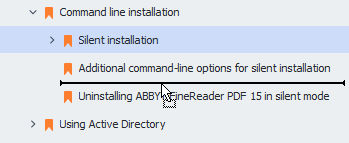
 Zmena poradia záložiek alebo zmena ich úrovní vnorenia neovplyvní vzhľad dokumentu.
Zmena poradia záložiek alebo zmena ich úrovní vnorenia neovplyvní vzhľad dokumentu. alebo kliknite na Premenovať v kontextovej ponuke záložky.
alebo kliknite na Premenovať v kontextovej ponuke záložky. alebo kliknite na Odstrániť v kontextovej ponuke záložky.
alebo kliknite na Odstrániť v kontextovej ponuke záložky.